2020.06.13: FDD正常作動はXPまでな旨を追記
2016.01.23: 初出
Windows上で作動するPC-9821エミュレータ「T98-Next」が、2010年頃にこっそりアップデートしていた事に全然気が付かなかった・・・・ので、今更のように覚え書き。
T98-Next上で一太郎Ver3作動中の図

64bit版 Windows10上で作動しました。
PC98時代のHDD/FDイメージを上手く用意してやれば、あとはサクっと動かせます。一部ゲームが動かないようですが、互換性はソコソコ高い方です。
おことわり
私の場合、一太郎Ver3が正常に作動して、作成文書が「PC-9801実機/PC98エミュ/Windows」の間で自由に移動できるようになれば「それでOK」なので、このページの「T98-Next の設定や使い方解説」は基本的な部分しか書いていません。
T98-NEXTのダウンロード
作者AKIYUKIさんのHP
古いT98-NEXT のページ
新しいT98-NEXT のページ(暫定版?最新版はココ)
※このページを書いている時点の最新安定版は「20100525 版」。
T98-NEXTの特徴
- PC-9821のエミュレータ
- 他のエミュレータと比較すると、チョット重め
- 実機上のフロッピーディスクに直接アクセスできる。
- 最新版(2010年5月)では・・・
- CPUを100%食いつぶさなくなった!!
- Windows7以降でも作動するようになった。
(旧版も作動するが、GPUが応答不能になりやすい) - 軽くなった
(と言いつつも旧版の方が軽い) - aeroのVSYNC同期オプションあり。aero無しでも作動
- フルスクリーン高速化
- ※ただし、設定項目をアレコレ弄ると強制終了しやすい。
- ※追記注意
手元で確認した限り、物理的なFDDが正常動作するのは XP までっぽい。
> T98-NEXT で USB-FDD に保存できない
インストール
インストール作業不要。
任意のフォルダに解凍し、「Next.EXE」を実行すればOK。
ある程度のプラグインも初めから揃っている。
使い方1
基本操作
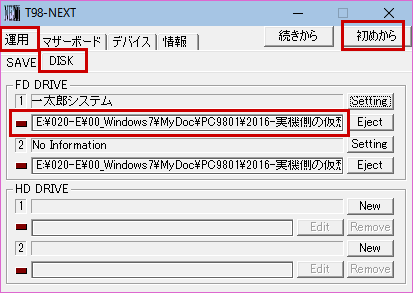
赤枠で囲った部分で「PC-98用のイメージファイル」を指定し、右上の「初めから」を押すとPC-98エミュが起動する。
※PC98のディスクデータは自分で用意する。
使い方2
ディスクイメージの作り方や注意点

▲クリックで拡大
新規にFDDイメージを作る場合は「New」を選ぶ。
- PC98用フロッピーを読み込み、T98-NEXT用イメージファイルを作る事が可能。
- 新規にブランクのイメージファイルを作ることも可能
- T98-NEXT用のフォーマット(*.NFD)の注意点
- 新規作成したイメージは、必ずT98-NEXT上でフォーマットする事。
- *.NFDファイルは、DiskExplorerなどのディスクイメージアクセスツール上での扱いに難がある。
- Anex86のディスクイメージ (*.FDI) も利用できる。
Anex86のディスクイメージ を使う方が、ファイルの取り回し的に色々便利。
- 既存のイメージファイルを使う場合、「ライトプロテクト」に注意。
(Bドライブが頻繁にプロテクトがかかった状態になる)
デバイスの設定
ここは一通りチェックした方が良い。
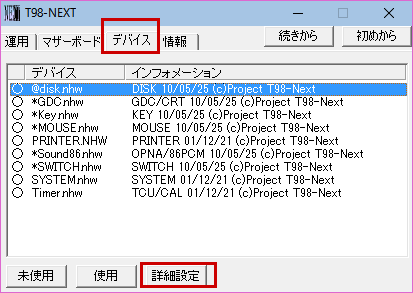
@disk.nhw・・・・ 直接A/Bドライブのファイルが扱える。
*GDC.nhw・・・・ 画面解像度の変更やフルスクリーン化が行える。
この二つは必ずチェックする。
その他操作
PC-98エミュが作動した後のちょっとしたTips
F11とF12がファンクションキーになっている
1.F12≫F10 で全画面切り替え
2.F11≫F5 でFDD1差し替え
3.F11≫F6 でFDD2差し替え
4.F11≫F9 で作動中のエミュ停止
5.F11≫F10 で作動中のエミュをリセット、再起動
※手元の環境+20100525 版では、FDD差し替えするとハングする。
あとは実機またはネット上から取得したFD/HDイメージが正常作動するかどうか・・・・ですが、それはエミュレートするソフトによるようです。
※T98-NEXTで動かない場合は、Anex86、Neko Project II など別のPCエミュレータを試してみる。
使い方およびこのページのメインとなる情報はここまで。
以下は手元でテストした結果(仮想FDDと併用)などのメモ。
仮想FDDと併用する場合のTips
VMwareなど「仮想PC上のWindows」でT98-NEXTを使う場合、VMware上の仮想FDDをT98-NEXTで扱えるようになる。
この場合、通常の仮想FDDイメージを、PC-98形式 (1.2MB/1024バイトセクタ)でフォーマット出来たりする。
- Windows XP/2000の時代
VirtualPC + Virtual Floppy Driveの組み合わせ
- T98-NEXT上のファイルをかなり自由に取り扱えた。
- Windows 7以降
VMware + ImDisk Virtual Disk Driverの組み合わせの場合
- ちょっと面倒
- ImDisk Virtual Disk Driverで作成した仮想イメージはVMwareで読み込みOK。
VMware上のT98-NEXTでPC98形式のフォーマットもOK
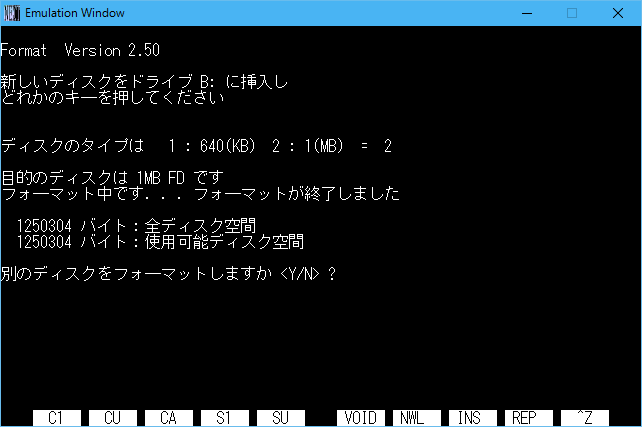
▲クリックで拡大
HOST側でイメージファイルを開くと、T98-NEXT上で作成したファイルが読み込める。 - ただし一つのイメージファイルを、VMware と ImDisk Virtual Disk Driver から同時にアクセス出来ない。
- というか、イメージファイルに複数のプログラムがアクセス出来ない仕組みになっている?
- また VMwareは、ちょっとした事でFDD用イメージへのアクセスを止めてしまう。(エクスプローラやタスクマネージャがイメージファイルをフックしてしまう事が多々ある)
- ある程度のコツが分かれば、そこそこ便利になってくる
このページの情報は 以上です。